- Jika monitor kedua berkedip, periksa koneksinya terlebih dahulu. Langkah kedua adalah me-restart komputer Anda.
- Driver kartu grafis yang kedaluwarsa dapat menjadi penyebab Windows 11 gagal mengidentifikasi monitor kedua Anda yang sudah terhubung.
- Monitor kedua yang menjadi masalah buram juga dapat diperbaiki dengan memperbarui driver tampilan.
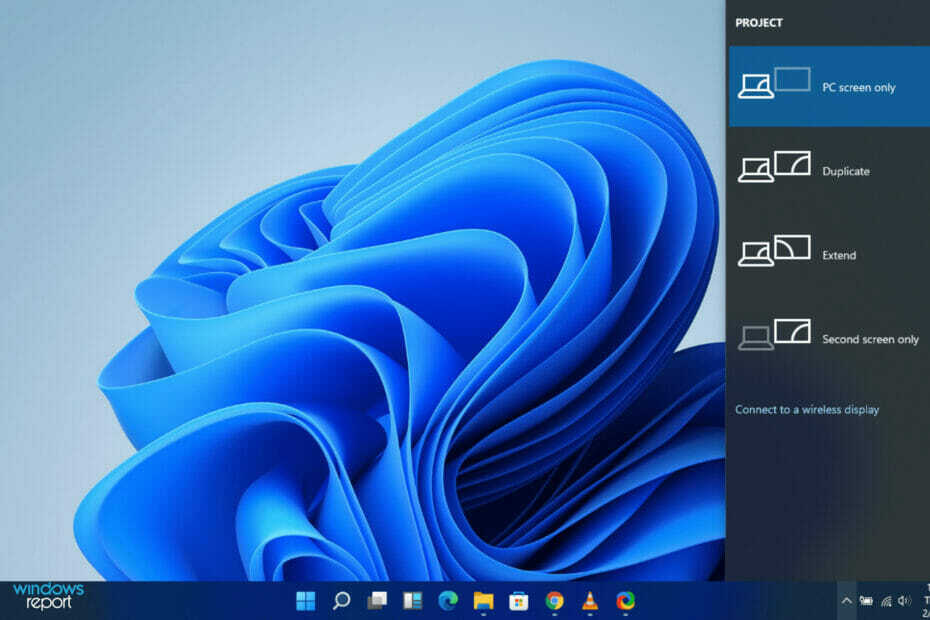
xINSTAL DENGAN MENGKLIK FILE DOWNLOAD
Perangkat lunak ini akan memperbaiki kesalahan umum komputer, melindungi Anda dari kehilangan file, malware, kegagalan perangkat keras, dan mengoptimalkan PC Anda untuk kinerja maksimal. Perbaiki masalah PC dan hapus virus sekarang dalam 3 langkah mudah:
- Unduh Alat Perbaikan PC Restoro yang datang dengan Teknologi yang Dipatenkan (paten tersedia di sini).
- Klik Mulai Pindai untuk menemukan masalah Windows yang dapat menyebabkan masalah PC.
- Klik Perbaiki Semua untuk memperbaiki masalah yang memengaruhi keamanan dan kinerja komputer Anda
- Restoro telah diunduh oleh 0 pembaca bulan ini.
Pengguna memahami bagaimana banyak tampilan membuat hidup Anda lebih mudah. Salah satu manfaat menggunakan beberapa layar adalah meningkatkan pengalaman menonton dan meningkatkan efisiensi kerja Anda. Inilah sebabnya mengapa bisa membuat frustasi ketika seseorang menghadapi masalah dengan monitor kedua Windows 11 yang berkedip-kedip atau buram.
Kabar baiknya adalah ada beberapa cara untuk mengatasi rasa frustrasi ini. Kami akan memberi Anda berbagai perbaikan yang dapat Anda terapkan pada PC Windows 11 Anda.
Langkah pertama Anda mungkin adalah memeriksa ulang koneksi layar kedua. Jika ini tidak berhasil, Anda dapat me-restart komputer Anda dan mencoba lagi menghubungkan monitor kedua. Jika masalah berlanjut, baca terus untuk menemukan berbagai perbaikan yang dapat Anda coba.
Apa yang bisa salah saat menggunakan dua monitor?
Selain masalah berkedip yang telah dicatat dengan monitor kedua di Windows 11, kesalahan lain yang berkaitan dengan monitor kedua telah diamati oleh pengguna kami.
Untungnya, kami telah membahas semuanya hari ini, dengan daftar solusi yang disediakan di bagian di bawah ini. Tapi pertama-tama, mari kita lihat masalah yang terkait dengannya:
- Monitor kedua Windows 11 buram –Seperti mitranya, keburaman dapat terjadi karena masalah driver yang kami berikan solusinya di bawah ini.
- Monitor kedua Windows 11 tidak terdeteksi –Bila perangkat eksternal, termasuk monitor, tidak terdeteksi, hal itu dapat diselesaikan dengan melakukan pemindaian pendeteksian atau dengan mengubah port tempat Anda menyambungkan monitor.
- Monitor kedua Windows 11 tidak berfungsi – Penyebutan luas yang dilaporkan oleh pengguna kami akan diperbaiki dengan memperbarui driver dan/atau sistem operasi.
- Ikon bilah tugas monitor kedua Windows 11 hilang –Ketika Anda mengatur monitor asli Anda sebagai yang utama, yang kedua tidak akan ditempati oleh ikon bilah tugas, atau desktop.
- Keterlambatan monitor kedua Windows 11 – Lag dapat terjadi karena kelebihan CPU, virus atau ketidakcocokan. Untuk mengatasi ini, Anda juga perlu mencari kinerja komputer Anda di Google dan melihat apakah itu berkelanjutan untuk monitor kedua.
- Masalah monitor kedua Windows 11 –Ini adalah keluhan umum lain yang kami dengar dari orang banyak dan yang pasti tidak akan berlalu tanpa perhatian dari kami.
Sebelum kita masuk ke daftar solusi, mari kita lihat mengapa Anda harus menggunakan banyak monitor, untuk siapa mereka ditujukan, dan apa keuntungan yang mereka berikan. Ikuti!
Mengapa menggunakan banyak monitor?
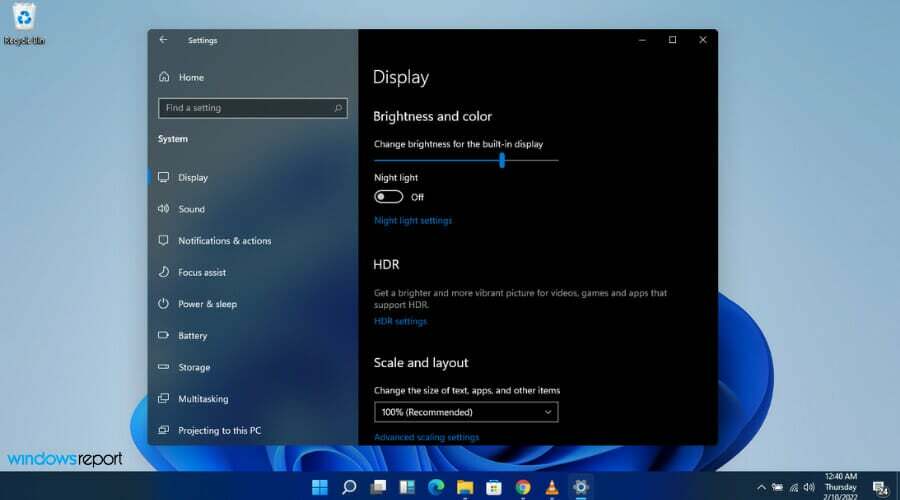
Beberapa monitor digunakan untuk satu alasan sederhana: ruang layar tambahan. Lebih banyak ruang memungkinkan Anda menjalankan beberapa program sekaligus tanpa beralih antar jendela atau membuat klik mouse tanpa henti.
Jika Anda perlu menggunakan aplikasi, Anda dapat dengan mudah menggerakkan mouse di antara tampilan, atau membiarkannya terbuka untuk referensi—bantuan luar biasa saat menulis esai atau artikel. Anda bahkan dapat menonton film atau acara TV sambil bekerja di layar utama dari waktu ke waktu.
Asumsikan Anda adalah manajer media sosial perusahaan. Anda dapat memantau apa yang terjadi di Twitter dengan Tweetdeck terbuka di satu layar.
Sementara itu, di layar utama Anda, Anda dapat mengerjakan laporan dengan browser web terbuka ke dasbor analitik perusahaan Anda di satu sisi dan Microsoft Word terbuka di sisi lain.
Jika Anda seorang penulis, Anda dapat menggunakan setengah dari satu monitor untuk editor teks, setengah lainnya untuk catatan, dan monitor sekunder untuk penelitian.
Membuka semua program ini secara bersamaan menuntut PC Anda memiliki kapasitas pemrosesan yang memadai, tetapi sebagian besar PC kelas menengah dengan CPU Core i5 atau lebih tinggi sudah cukup.
Namun, jika Anda ingin menjalankan alat pengeditan video seperti Photoshop bersama beberapa aplikasi lain, Anda memerlukan banyak RAM untuk menghindari sistem macet.
Kiat Ahli: Beberapa masalah PC sulit untuk diatasi, terutama jika menyangkut repositori yang rusak atau file Windows yang hilang. Jika Anda mengalami masalah dalam memperbaiki kesalahan, sistem Anda mungkin rusak sebagian. Kami merekomendasikan menginstal Restoro, alat yang akan memindai mesin Anda dan mengidentifikasi apa kesalahannya.
Klik disini untuk mengunduh dan mulai memperbaiki.
Beberapa tampilan bukan satu-satunya pilihan. Misalnya, Anda dapat membeli panel 4K besar dan kemudian menggunakan Windows Snap untuk membagi layar Anda menjadi empat bagian, sehingga menghasilkan empat tempat 1080p yang lebih kecil.
Namun, dibandingkan dengan menggunakan banyak monitor dengan lebar jendela yang lebih besar, ini bisa menjadi sedikit tidak nyaman.
Apa yang dapat saya lakukan jika monitor kedua Windows 11 berkedip?
1. Temukan tampilan yang hilang
- Klik jendela dan ketik pengaturan.
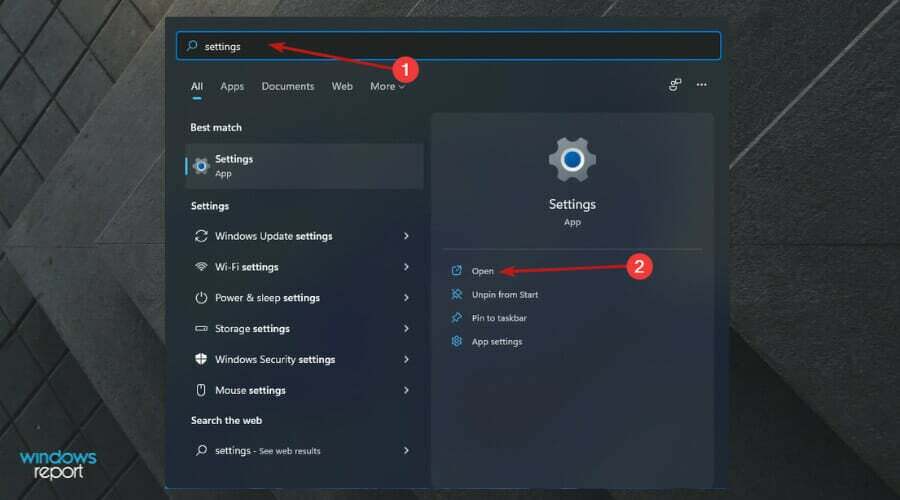
- Pilih Sistem.
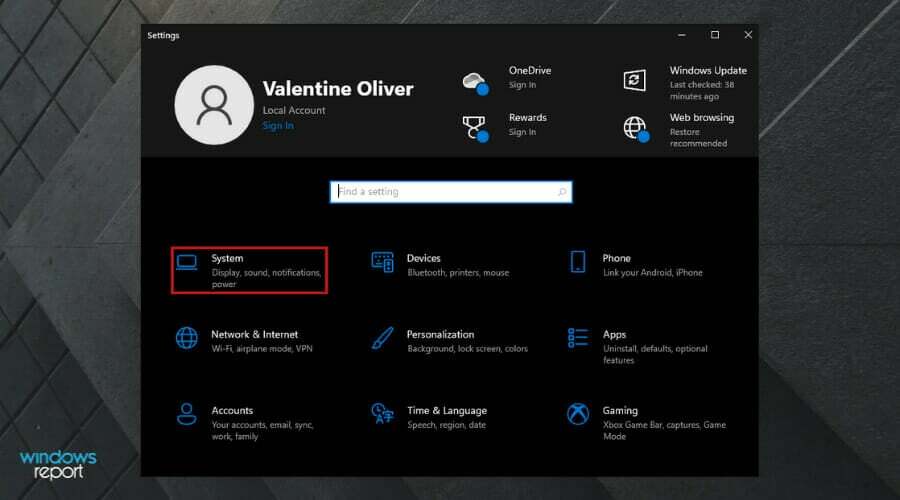
- Memilih Menampilkan dibawah Sistem.
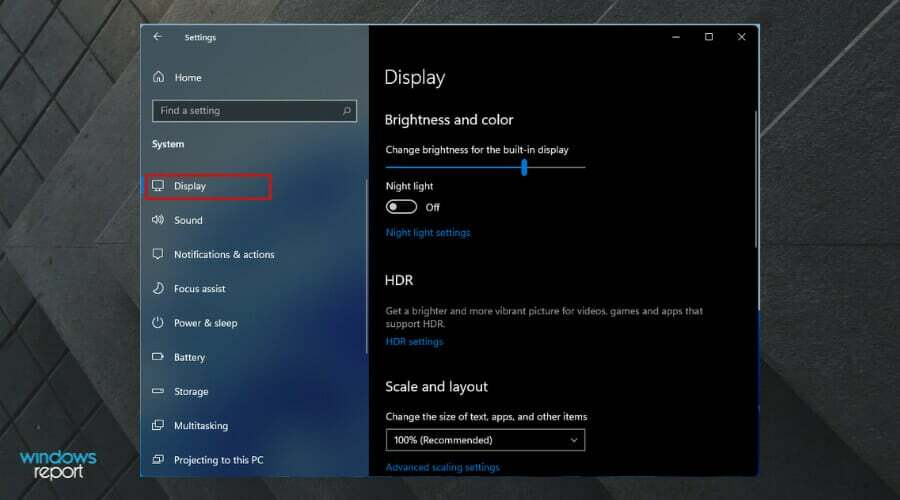
- Gulir ke bawah ke Beberapa tampilan.
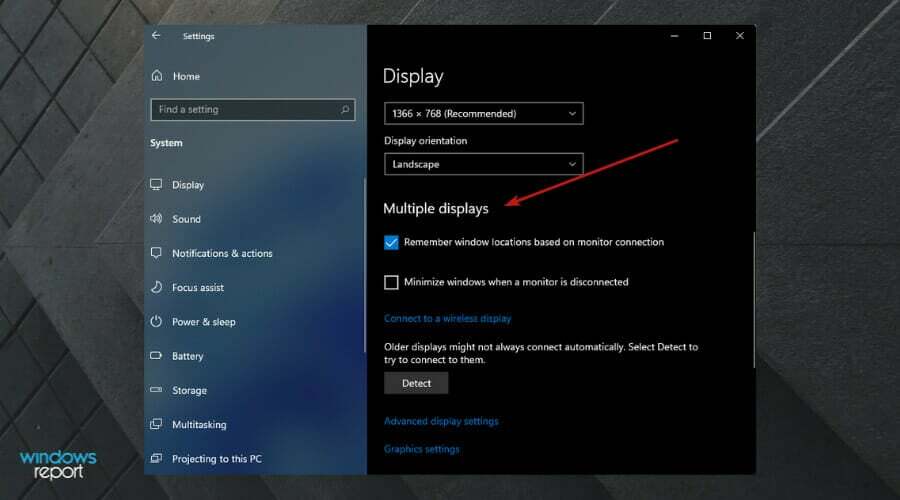
- Klik Deteksi di bawah Deteksi Tampilan Lainnya bagian.
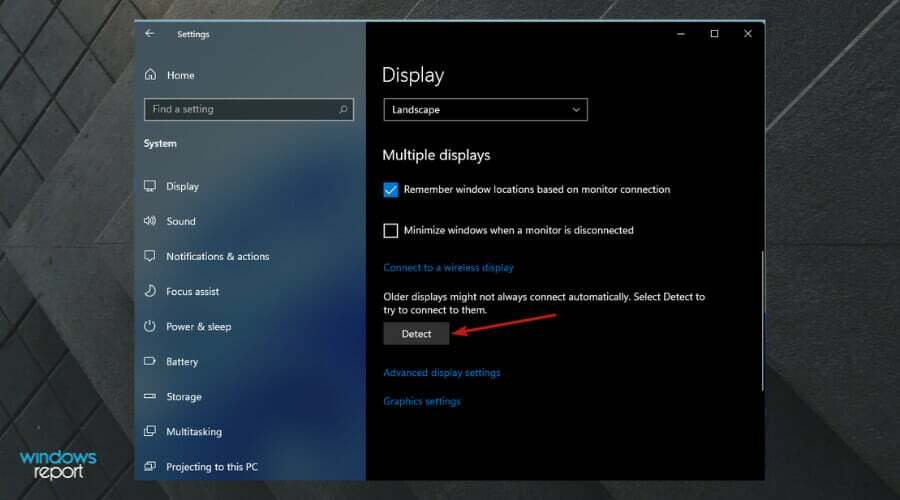
- Ini akan mengenali monitor kedua dalam pengaturan Anda.
Memperbarui driver Anda akan menyelesaikan 99,99% masalah komputer Anda. Kami tidak dapat cukup menekankan betapa pentingnya memperbarui driver Anda. Untuk membuat tugas lebih mudah, untuk sekarang Anda dan masa depan Anda, Anda harus mencoba menggunakan perangkat lunak yang melakukan pembaruan otomatis ke driver Anda seperti Perbaikan Driver.
2. Perbarui driver tampilan
- tekan jendela + R bersama. Jenis devmgmt.msc dan pukul Memasuki.
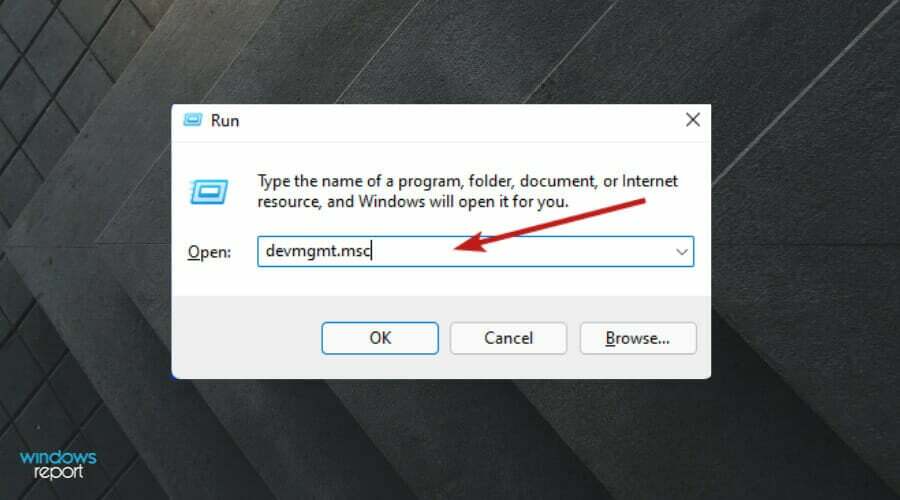
- Klik sekali pada Display adapter bagian.
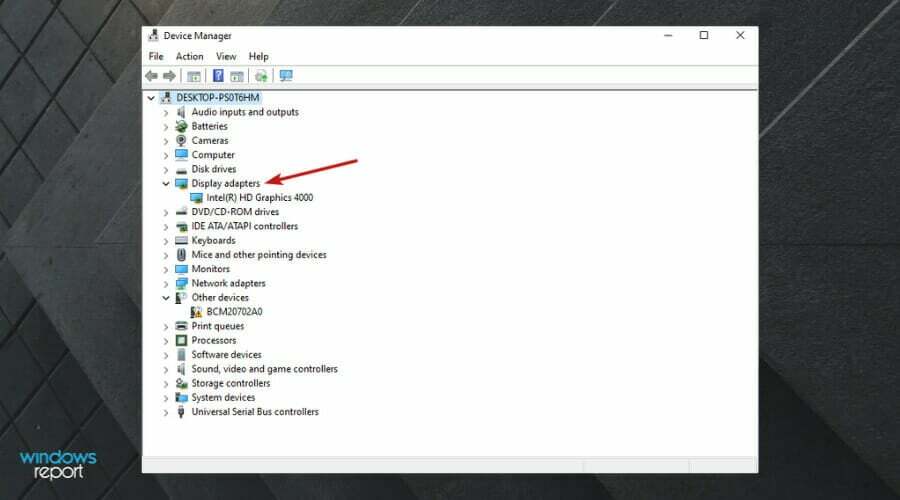
- Klik kanan pada driver tampilan dan klik Perbarui driver.
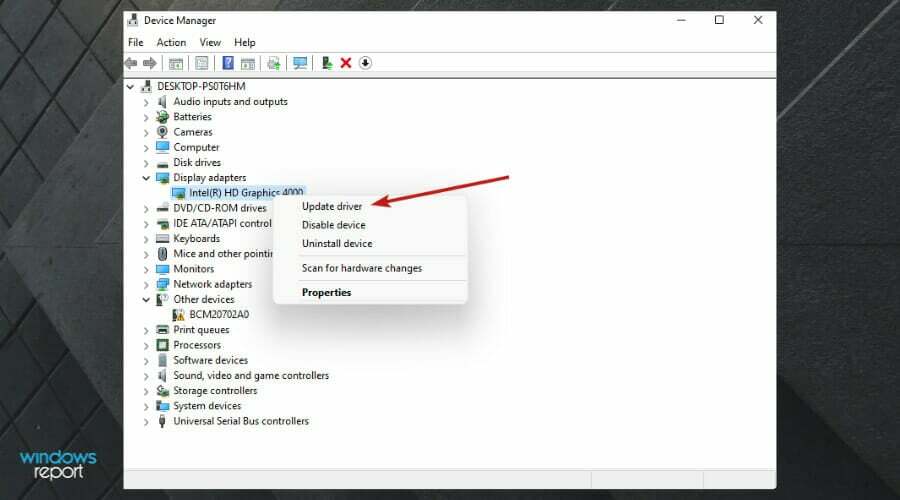
- Pilih Cari driver secara otomatis pilihan.
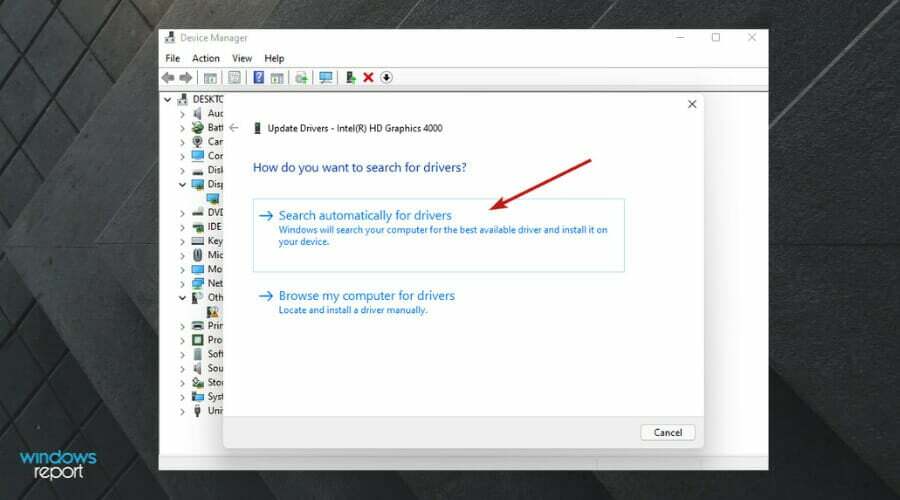
- Izinkan Windows untuk menginstal driver yang sesuai untuk komputer Anda.
3. Kembalikan driver tampilan
- Klik jendela dan ketik Kelola PerangkatR.
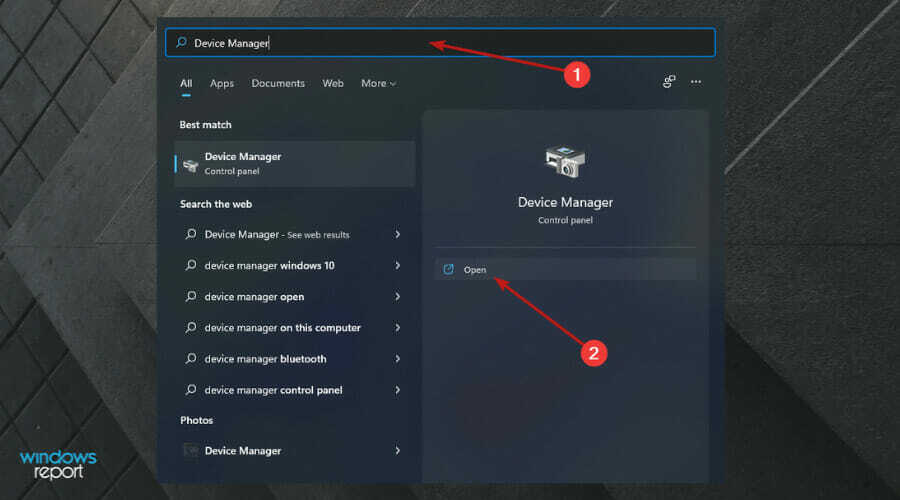
- Klik pada Display adapter bagian untuk memperluasnya.
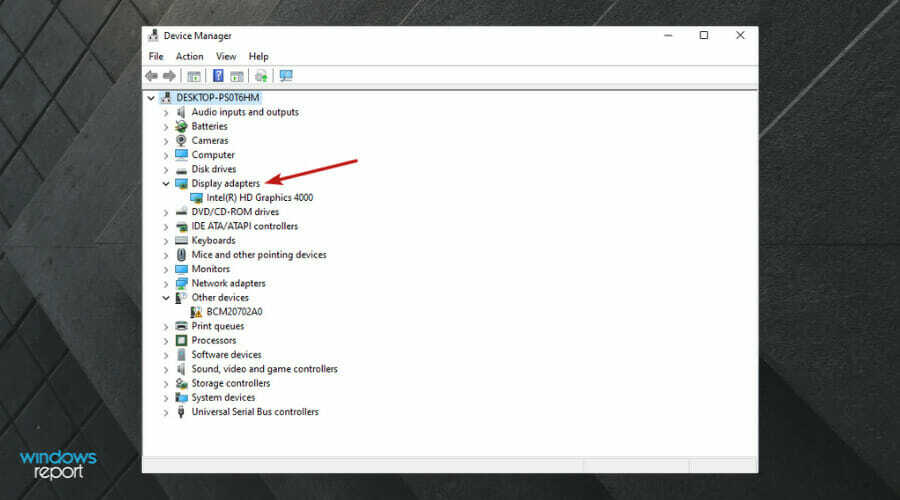
- Klik dua kali pada driver tampilan untuk memodifikasinya.
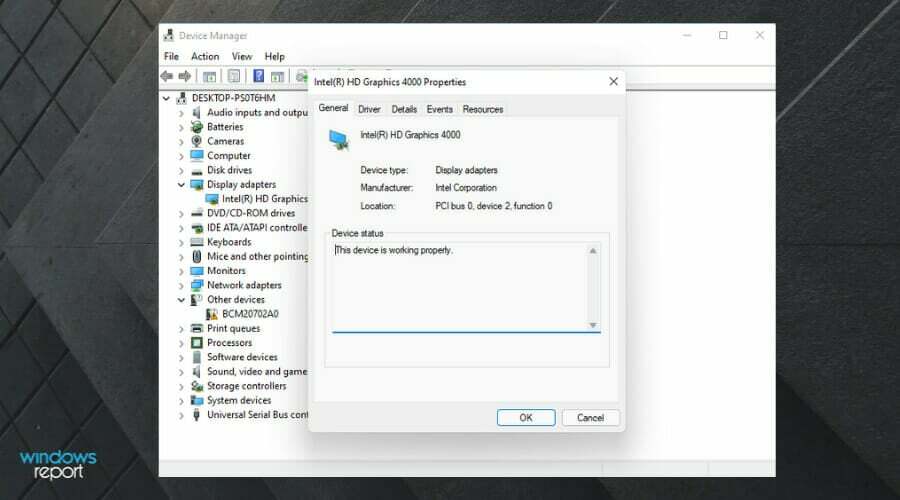
- Pergi ke Pengemudi tab.
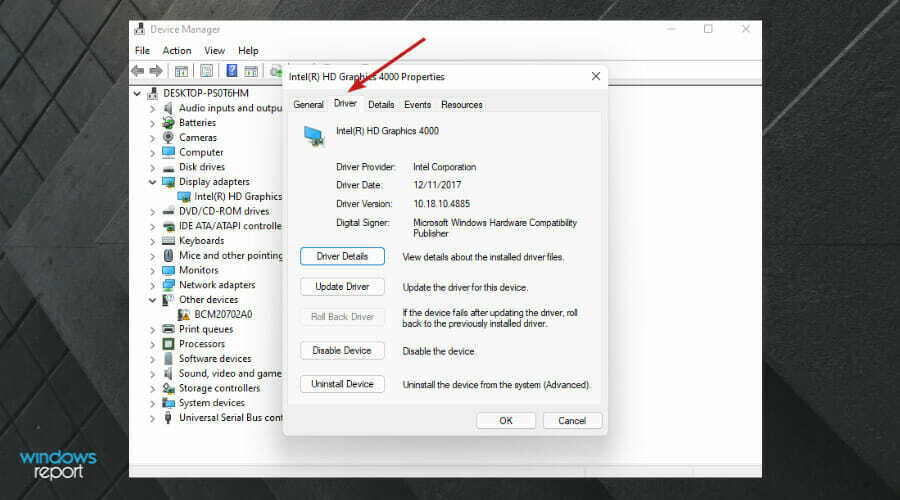
- Klik pada Kembalikan driver pilihan.
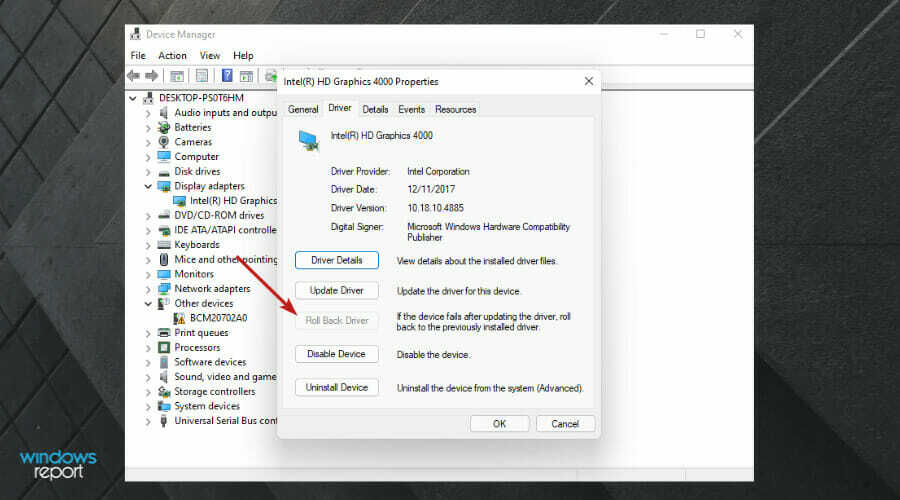
- Komputer Anda akan restart secara otomatis.
Apakah ada splitter HDMI untuk monitor ganda?
Pembagi HDMI membagi output video HDMI perangkat, seperti Roku misalnya, menjadi dua aliran audio dan video yang berbeda. Setelah itu, Anda dapat mengirim setiap umpan video ke tampilan yang berbeda.
Sayangnya, sebagian besar splitter mengerikan. Karena fitur anti-pembajakan built-in yang disebut High-Bandwidth Digital Content Protection, banyak yang tidak berfungsi (HDCP).
HDCP adalah fitur anti-pembajakan yang dapat ditemukan di perangkat streaming, televisi, dan kabel. Ini melindungi konten dengan menerapkan langkah verifikasi antara pemutar video dan tampilan.
Fitur anti-pembajakan ini mengenkripsi sinyal saat membuat koneksi yang dikonfirmasi untuk mencegah perekaman konten yang tidak sah. Pendekatan ini juga membuat pemilik konten tidak dapat melihat karya mereka sendiri.
Video tidak akan diputar jika dilindungi HDCP namun satu aspek pengaturan Anda tidak sesuai dengan HDCP (terkadang dengan pesan kesalahan). Akibatnya, banyak pengguna dengan peralatan lama tidak akan dapat melihat konten yang dibeli secara legal.
Jika peralatan tidak sesuai dengan HDCP, video yang sesuai dengan HDCP akan kembali ke resolusi yang lebih rendah (biasanya 720p) jika tidak sesuai dengan HDCP. Perangkat selain splitter jarang menyebabkan mode fallback, itulah sebabnya splitter adalah solusi yang baik untuk masalah ini.
Secara tidak sengaja, beberapa splitter murah benar-benar menghindari HDCP. Mereka seharusnya tidak dapat memutar video yang dilindungi sama sekali karena pembuat splitter murah tidak repot membayar lisensi HDCP.
Namun, karena mereka mengaktifkan mode Fallback, konten diturunkan ke resolusi yang lebih rendah dan terus diputar secara normal. Setidaknya sebagian besar waktu.
Anda juga bisa lihat beberapa perbaikan tambahan yang kami miliki untuk Windows 11 yang tidak mendeteksi monitor kedua. Kami juga memiliki solusi yang berguna untuk Anda jika Anda resolusi khusus tidak berfungsi di Windows 11.
Sebagai alternatif, jika layar terpisah tidak berfungsi di Windows 11 dan Anda sangat membutuhkannya, lihat artikel yang ditautkan untuk mempelajari cara menyelesaikan masalah.
Jangan ragu untuk meninggalkan pesan kepada kami di komentar tentang bagaimana solusi ini berhasil untuk Anda. Anda juga dapat berbagi pendapat tentang metode lain yang menurut Anda mungkin berhasil.
 Masih mengalami masalah?Perbaiki dengan alat ini:
Masih mengalami masalah?Perbaiki dengan alat ini:
- Unduh Alat Perbaikan PC ini dinilai Hebat di TrustPilot.com (unduh dimulai di halaman ini).
- Klik Mulai Pindai untuk menemukan masalah Windows yang dapat menyebabkan masalah PC.
- Klik Perbaiki Semua untuk memperbaiki masalah dengan Teknologi yang Dipatenkan (Diskon Eksklusif untuk pembaca kami).
Restoro telah diunduh oleh 0 pembaca bulan ini.

![6 monitor HDMI termurah terbaik untuk dibeli [Panduan 2021]](/f/41ae15903546af994303410133537f39.jpg?width=300&height=460)
![6 penawaran Black Friday terbaik untuk monitor 4K [32 inci, 27 inci]](/f/bf1a556dda8ae72ce01571fede157469.jpg?width=300&height=460)